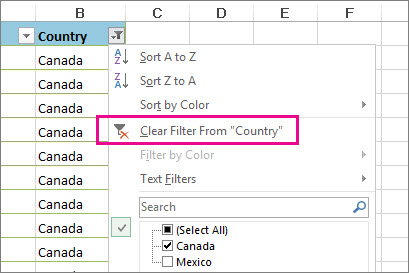ማውጫ
በ Excel ውስጥ መረጃን ማጣራት ከጠረጴዛዎች እና ከፍተኛ መጠን ያለው መረጃ ጋር ለመስራት ቀላል ለማድረግ አስፈላጊ ነው. ስለዚህ, ለምሳሌ, አንድ ጉልህ ክፍል ከተጠቃሚው ሊደበቅ ይችላል, እና ማጣሪያው ሲነቃ, አስፈላጊውን መረጃ በወቅቱ ያሳዩ. በአንዳንድ ሁኔታዎች ሰንጠረዡ በተሳሳተ መንገድ ሲፈጠር ወይም በተጠቃሚው ልምድ ምክንያት ማጣሪያውን በግለሰብ አምዶች ወይም በሉሁ ላይ ሙሉ በሙሉ ማስወገድ አስፈላጊ ይሆናል. ይህ በትክክል እንዴት እንደሚደረግ, በጽሁፉ ውስጥ እንመረምራለን.
የሰንጠረዥ ፈጠራ ምሳሌዎች
ማጣሪያውን ለማስወገድ ከመቀጠልዎ በፊት በመጀመሪያ በ Excel የተመን ሉህ ውስጥ የማስቻል አማራጮችን ያስቡበት፡-
- በእጅ የውሂብ ግቤት. በአስፈላጊው መረጃ ረድፎችን እና ዓምዶችን ይሙሉ. ከዚያ በኋላ, የራስጌዎችን ጨምሮ የጠረጴዛውን ቦታ አድራሻ እናሳያለን. በመሳሪያዎቹ አናት ላይ ወደ "ዳታ" ትር ይሂዱ. "ማጣሪያ" (በፈንገስ መልክ ይታያል) እናገኛለን እና በ LMB ጠቅ ያድርጉ. በላይኛው ራስጌዎች ውስጥ ያለው ማጣሪያ መንቃት አለበት።
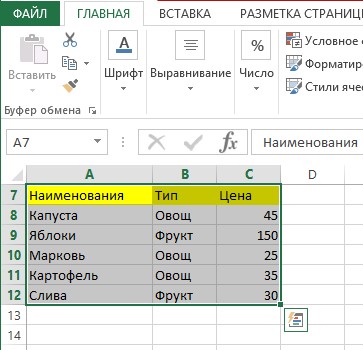
- የማጣራት ራስ-ሰር ማንቃት. በዚህ ሁኔታ, ሠንጠረዡም አስቀድሞ ተሞልቷል, ከዚያ በኋላ በ "Styles" ትር ውስጥ "እንደ ጠረጴዛ አጣራ" የሚለውን መስመር ማግበር እናገኛለን. በሠንጠረዡ ንዑስ ርዕሶች ውስጥ የማጣሪያዎች አውቶማቲክ አቀማመጥ መኖር አለበት.
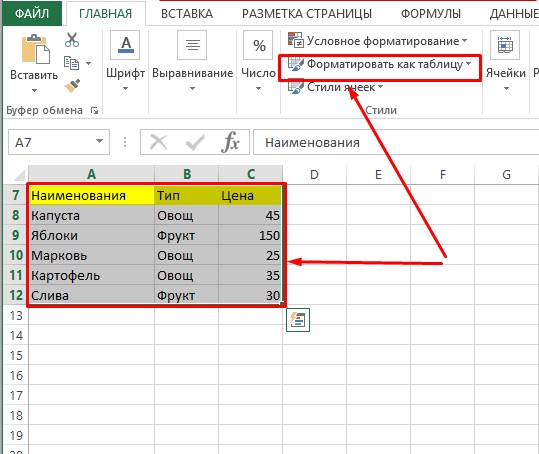
በሁለተኛው ጉዳይ ላይ ወደ "አስገባ" ትር መሄድ እና "ጠረጴዛ" የሚለውን መሳሪያ ማግኘት አለብዎት, ከ LMB ጋር ጠቅ ያድርጉ እና ከሚከተሉት ሶስት አማራጮች ውስጥ "ሠንጠረዥ" የሚለውን ይምረጡ.
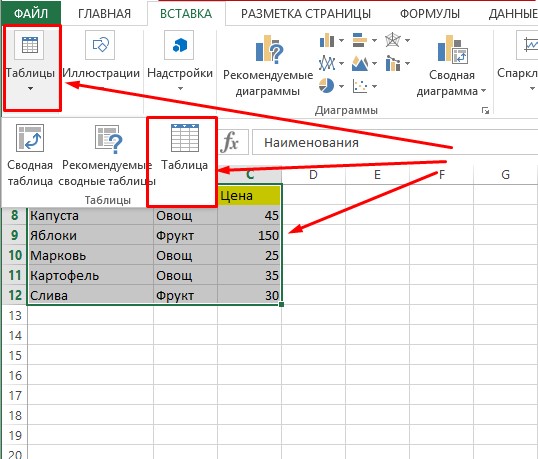
በሚቀጥለው የበይነገጽ መስኮት ውስጥ የተፈጠረውን ሰንጠረዥ አድራሻ ያሳያል. እሱን ለማረጋገጥ ብቻ ይቀራል፣ እና በንዑስ ርዕሶች ውስጥ ያሉት ማጣሪያዎች በራስ-ሰር ይበራሉ።
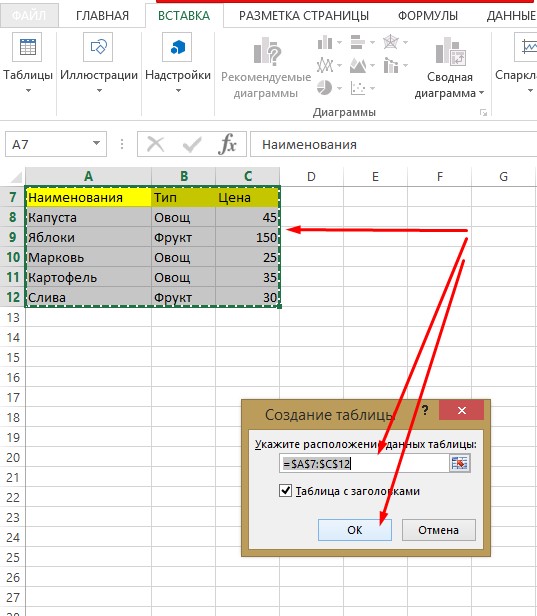
የባለሙያ ምክር! የተጠናቀቀውን ሰንጠረዥ ከማስቀመጥዎ በፊት, ውሂቡ በትክክል መግባቱን እና ማጣሪያዎች መንቃታቸውን ያረጋግጡ.
በ Excel ውስጥ ካለው ማጣሪያ ጋር አብሮ የመስራት ምሳሌዎች
ለሦስት ዓምዶች ቀደም ሲል የተፈጠረውን ተመሳሳይ የናሙና ሠንጠረዥ ለግምት እንተወው።
- ማስተካከያ ለማድረግ የሚፈልጉትን አምድ ይምረጡ። በላይኛው ሕዋስ ላይ ያለውን ቀስት ጠቅ በማድረግ ዝርዝሩን ማየት ይችላሉ። ከዋጋዎቹ ወይም ከስሞቹ ውስጥ አንዱን ለማስወገድ ከሱ ቀጥሎ ያለውን ሳጥን ምልክት ያንሱ።
- ለምሳሌ, በጠረጴዛው ውስጥ ለመቆየት አትክልቶች ብቻ ያስፈልጉናል. በሚከፈተው መስኮት ውስጥ "ፍራፍሬዎች" የሚለውን ሳጥን ምልክት ያንሱ እና አትክልቶቹን በንቃት ይተውዋቸው. "እሺ" የሚለውን ቁልፍ ጠቅ በማድረግ ይስማሙ.
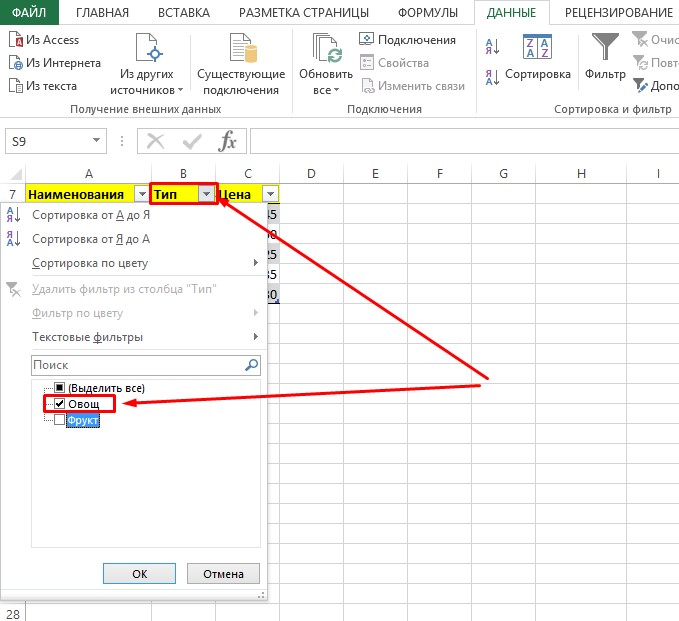
- ከማግበር በኋላ ዝርዝሩ ይህን ይመስላል።
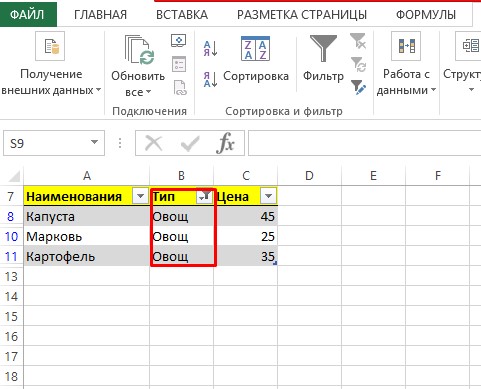
ማጣሪያው እንዴት እንደሚሰራ የሚያሳይ ሌላ ምሳሌ ተመልከት፡-
- ሠንጠረዡ በሦስት ዓምዶች የተከፈለ ነው, እና የመጨረሻው ለእያንዳንዱ የምርት አይነት ዋጋዎችን ይዟል. መስተካከል አለበት። ዋጋቸው ከ "45" ዋጋ በታች የሆኑ ምርቶችን ማጣራት ያስፈልገናል እንበል.
- በተመረጠው ሕዋስ ውስጥ ባለው የማጣሪያ አዶ ላይ ጠቅ ያድርጉ። ዓምዱ በቁጥር እሴቶች የተሞላ ስለሆነ በመስኮቱ ውስጥ "የቁጥር ማጣሪያዎች" መስመር በንቃት ሁኔታ ውስጥ እንዳለ ማየት ይችላሉ.
- በላዩ ላይ በማንዣበብ, የዲጂታል ጠረጴዛን ለማጣራት የተለያዩ አማራጮችን የያዘ አዲስ ትር እንከፍታለን. በእሱ ውስጥ "ያነሰ" የሚለውን ዋጋ ይምረጡ.
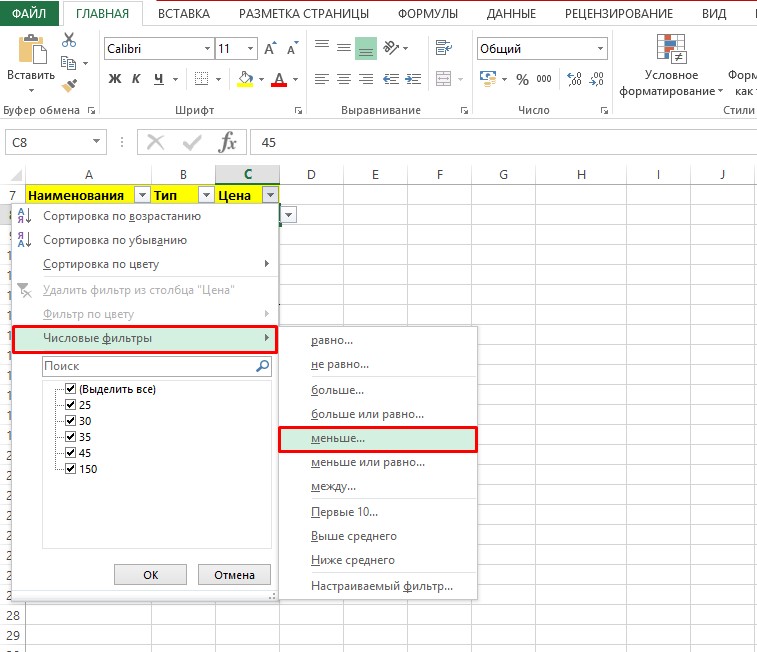
- በመቀጠል "45" የሚለውን ቁጥር ያስገቡ ወይም በብጁ ራስ-ማጣሪያ ውስጥ የቁጥሮችን ዝርዝር በመክፈት ይምረጡ.
ትኩረት! ከ 45 ኢንች በታች የሆኑ እሴቶችን በማስገባት ከዚህ አሀዝ በታች ያሉት ሁሉም ዋጋዎች በማጣሪያው እንደሚደበቁ መረዳት አለቦት 45 እሴቱን ጨምሮ።
እንዲሁም, በዚህ ተግባር እገዛ, ዋጋዎች በተወሰነ ዲጂታል ክልል ውስጥ ተጣርተዋል. ይህንን ለማድረግ በብጁ ራስ ማጣሪያ ውስጥ የ "OR" ቁልፍን ማግበር አለብዎት. ከዚያም እሴቱን ከላይ "ያነሰ" እና "ትልቁ" ከታች ያስቀምጡ. በቀኝ በኩል ባለው የመገናኛ መስመሮች ውስጥ የዋጋ ወሰን አስፈላጊዎቹ መለኪያዎች ተዘጋጅተዋል, መተው አለባቸው. ለምሳሌ ከ 30 በታች እና ከ 45 በላይ. በዚህ ምክንያት ሰንጠረዡ የቁጥር እሴቶችን 25 እና 150 ያከማቻል.
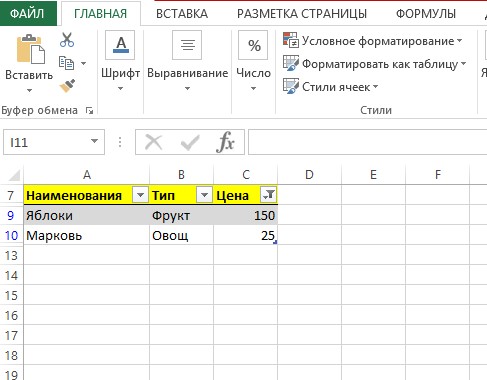
የመረጃ መረጃን የማጣራት ዕድሎች በእውነቱ ሰፊ ናቸው። ከላይ ከተጠቀሱት ምሳሌዎች በተጨማሪ ውሂቡን በሴሎች ቀለም, በስሞች የመጀመሪያ ፊደላት እና ሌሎች እሴቶች ማስተካከል ይችላሉ. አሁን በአጠቃላይ ማጣሪያዎችን የመፍጠር ዘዴዎችን እና ከእነሱ ጋር አብሮ የመሥራት መርሆዎችን ስለምናውቅ, ወደ ማስወገጃ ዘዴዎች እንሂድ.
የአምድ ማጣሪያን በማስወገድ ላይ
- በመጀመሪያ የተቀመጠውን ፋይል ከጠረጴዛው ጋር በኮምፒውተራችን ላይ እናገኛለን እና በኤክሴል አፕሊኬሽኑ ውስጥ ለመክፈት LMB ን ሁለቴ ጠቅ ያድርጉ። ከጠረጴዛው ጋር ባለው ሉህ ላይ ማጣሪያው በ "ዋጋዎች" አምድ ውስጥ በንቃት ሁኔታ ውስጥ እንዳለ ማየት ይችላሉ.
የባለሙያ ምክር! በኮምፒተርዎ ላይ ፋይሉን ለማግኘት ቀላል ለማድረግ በ "ጀምር" ምናሌ ውስጥ የሚገኘውን "ፈልግ" የሚለውን መስኮት ይጠቀሙ. የፋይሉን ስም አስገባ እና በኮምፒተር ቁልፍ ሰሌዳ ላይ "Enter" የሚለውን ቁልፍ ተጫን.
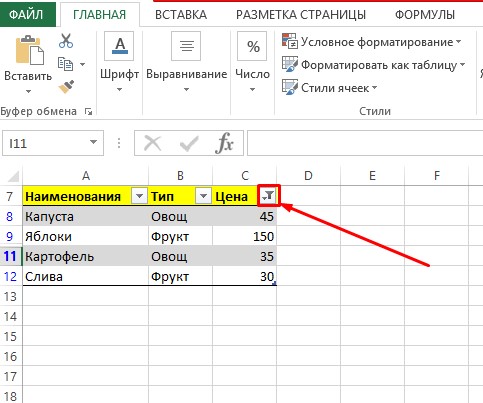
- የታች ቀስት አዶውን ጠቅ ያድርጉ።
- በሚከፈተው የንግግር ሳጥን ውስጥ ከ "25" ቁጥር ተቃራኒው ምልክት ምልክት እንዳልተደረገበት ማየት ይችላሉ. ገባሪ ማጣሪያ በአንድ ቦታ ብቻ ከተወገደ ቀላሉ መንገድ አመልካች ሳጥኑን መልሰው ማዘጋጀት እና “እሺ” ቁልፍን ጠቅ ማድረግ ነው።
- አለበለዚያ ማጣሪያው መሰናከል አለበት. ይህንን ለማድረግ, በተመሳሳይ መስኮት ውስጥ "ማጣሪያውን ከአምድ "..." የሚለውን መስመር ማግኘት እና በ LMB ጠቅ ማድረግ ያስፈልግዎታል. አውቶማቲክ መዘጋት ይከሰታል፣ እና ሁሉም ቀደም ሲል የገባው ውሂብ ሙሉ በሙሉ ይታያል።
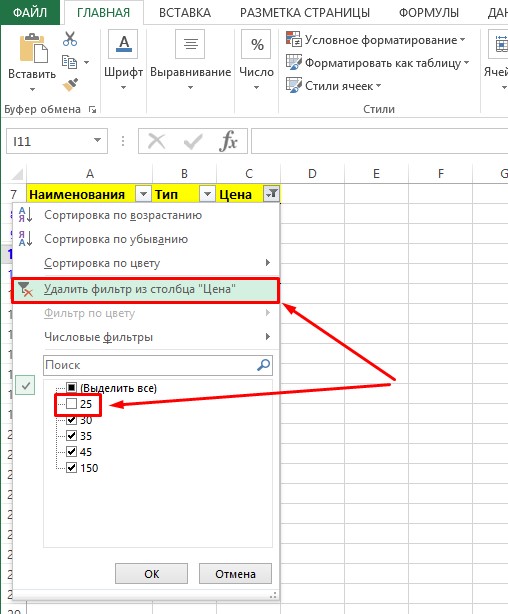
ማጣሪያን ከመላው ሉህ በማስወገድ ላይ
በጠቅላላው ጠረጴዛ ላይ ማጣሪያን ለማስወገድ አስፈላጊ ሆኖ ሲገኝ አንዳንድ ጊዜ ሁኔታዎች ሊፈጠሩ ይችላሉ. ይህንን ለማድረግ የሚከተሉትን ደረጃዎች ማከናወን ያስፈልግዎታል.
- በ Excel ውስጥ የተቀመጠውን የውሂብ ፋይል ይክፈቱ።
- ማጣሪያው የነቃበት አንድ ወይም ከዚያ በላይ አምዶችን ያግኙ። በዚህ አጋጣሚ የስሞች አምድ ነው።
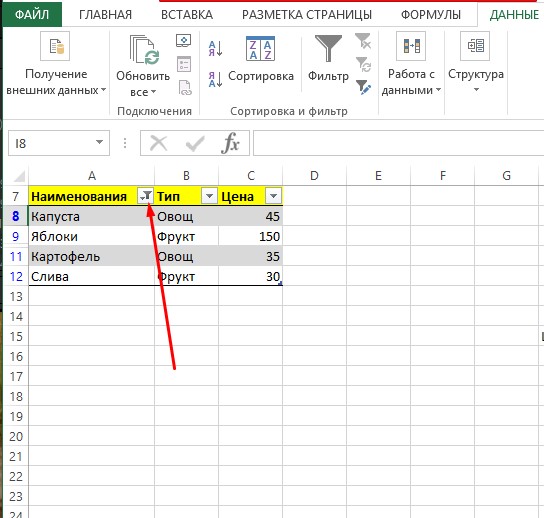
- በሠንጠረዡ ውስጥ በማንኛውም ቦታ ላይ ጠቅ ያድርጉ ወይም ሙሉ ለሙሉ ይምረጡት.
- ከላይ, "ዳታ" ያግኙ እና በ LMB ያግብሩት.
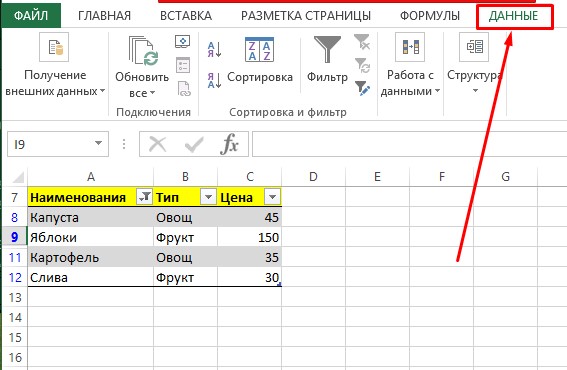
- "ማጣሪያ" ያግኙ. ከአምዱ ተቃራኒው የተለያዩ ሁነታዎች ያሉት በፈንገስ መልክ ሦስት ምልክቶች አሉ። ፈንጣጣው በሚታየው እና በቀይ መስቀለኛ መንገድ "ክሊር" የሚለውን የተግባር ቁልፍ ጠቅ ያድርጉ።
- በመቀጠል ለጠቅላላው ጠረጴዛ ንቁ ማጣሪያዎች ይሰናከላሉ።
መደምደሚያ
በሠንጠረዡ ውስጥ ያሉትን ንጥረ ነገሮች እና እሴቶችን ማጣራት በ Excel ውስጥ መስራት በጣም ቀላል ያደርገዋል, ግን በሚያሳዝን ሁኔታ, አንድ ሰው ስህተት ለመሥራት የተጋለጠ ነው. በዚህ አጋጣሚ ባለብዙ ተግባር ኤክሴል ፕሮግራም ወደ ማዳን ይመጣል፣ ይህም ውሂቡን ለመደርደር እና ቀደም ሲል የገቡትን አላስፈላጊ ማጣሪያዎችን በማንሳት ዋናውን ውሂብ በማቆየት ይረዳል። ይህ ባህሪ በተለይ ትላልቅ ጠረጴዛዎችን ሲሞሉ ጠቃሚ ነው.